Administrar permisos en la app Wix Galería compartida
5 min
En este artículo
- Establecer permisos para descargar archivos multimedia
- Establecer permisos para subir fotos
- Establecer permisos para administrar tu galería
- Crear roles personalizados
Con la app Wix Galería compartida, tú y los miembros de tu comunidad pueden compartir fotos y videos. Puedes personalizar los permisos de la galería para que cada persona que interactúe con tu sitio tenga el nivel correcto de acceso a la galería.
Configura quién puede descargar y subir archivos multimedia, crear y administrar álbumes, y administrar tu galería. También puedes crear tus propios roles personalizados con sus propios conjuntos de permisos.
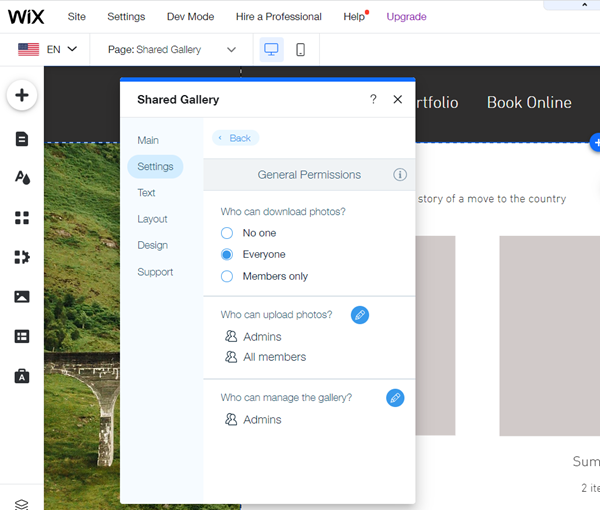
Establecer permisos para descargar archivos multimedia
Puedes establecer permisos con respecto a quién puede descargar fotos y videos de tu galería en el panel Ajustes del editor.
Para establecer permisos de descarga:
- Selecciona la app Wix Galería compartida en el editor.
- Haz clic en Ajustes.
- Haz clic en la pestaña Ajustes.
- Haz clic en Establecer permisos.
- Elige quién puede descargar archivos multimedia:
- Nadie: no es posible descargar archivos multimedia de tu galería compartida.
- Todos: todos los que visiten tu galería compartida pueden descargar archivos multimedia.
- Solo miembros: solo los usuarios registrados pueden descargar archivos multimedia de tu galería compartida. Esta es la opción predeterminada.
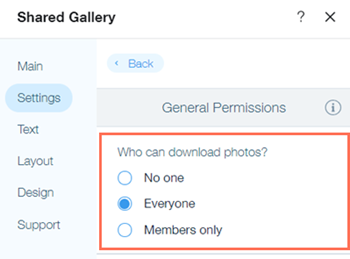
Establecer permisos para subir fotos
Puedes establecer permisos con respecto a quién puede subir fotos y videos de tu galería en el panel Ajustes en el editor.
Para establecer permisos de carga:
- Selecciona la app Wix Galería compartida en el editor.
- Haz clic en Ajustes.
- Haz clic en la pestaña Ajustes.
- Haz clic en Establecer permisos.
- Haz clic en el icono Editar junto a ¿Quién puede subir fotos?.
- Selecciona o deselecciona Todos los miembrospara establecer si los miembros de tu sitio pueden subir archivos multimedia.
Nota: De forma predeterminada, los miembros pueden subir archivos multimedia.
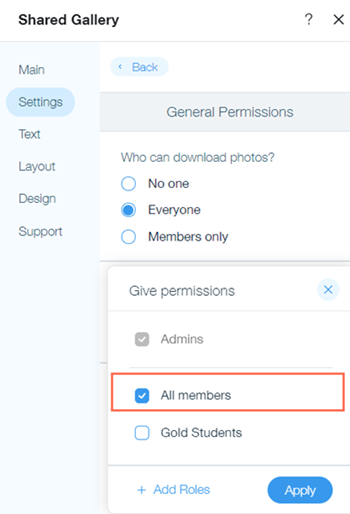
- Selecciona cualquier otro grupo para el que quieras que tenga permisos para subir fotos o haz clic en + Agregar roles para agregar tu propio rol personalizado.
- Haz clic en Aplicar.
Nota:
De forma predeterminada, los administradores de tu galería siempre pueden subir archivos multimedia.
Establecer permisos para administrar tu galería
Puedes establecer permisos con respecto a quién puede administrar tu galería en el panel Ajustes del editor. Cuando le das permiso a alguien para administrar la galería, puede subir, editar y eliminar sus propios archivos multimedia y los de otros miembros.
- Selecciona la app Wix Galería compartida en el editor.
- Haz clic en Ajustes.
- Haz clic en la pestaña Ajustes.
- Haz clic en Establecer permisos.
- Haz clic en el icono Editar junto a ¿Quién puede administrar la galería?.
- Selecciona o deselecciona Todos los miembros para establecer si los miembros de tu sitio pueden o no administrar la galería. Nota: De forma predeterminada, los miembros no pueden administrar tu galería.
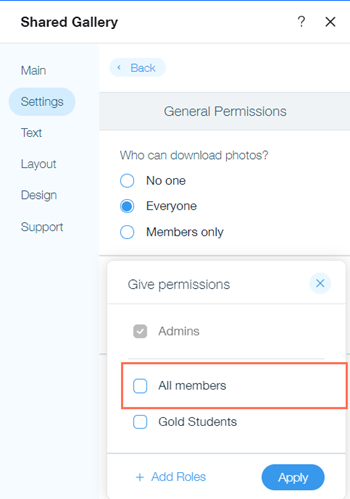
- Selecciona cualquier otro grupo para el que quieras que tenga permisos de administradores o haz clic en + Agregar roles para agregar tu propio rol personalizado.
- Haz clic en Aplicar.
Nota:
De forma predeterminada, los administradores siempre pueden cargar, editar y eliminar sus propios archivos multimedia y los de otros miembros.
Crear roles personalizados
Puedes crear nuevos roles personalizados para permitir que solo algunos usuarios registrados realicen acciones. Por ejemplo, puedes crear un rol de "instructor" y asignarlo solo a los miembros que son instructores para permitirles administrar tu galería.
Para crear un rol personalizado:
- Selecciona la app Wix Galería compartida en el editor.
- Haz clic en Ajustes.
- Haz clic en la pestaña Ajustes.
- Haz clic en el icono Editar junto a ¿Quién puede subir fotos? o ¿Quién puede administrar la galería?.
- Selecciona + Agregar roles.
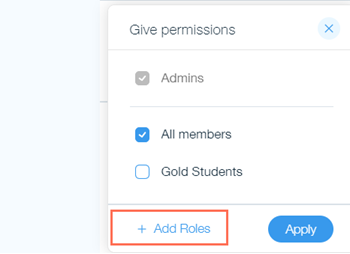
- Haz clic en + Nuevo rol.
- Ingresa un nombre en el campo Nombre del rol.
- Selecciona un color de rol en la lista desplegable Color del rol.
- (Opcional) Ingresa una breve descripción del rol (no visible para los miembros).
- Haz clic en Guardar rol.
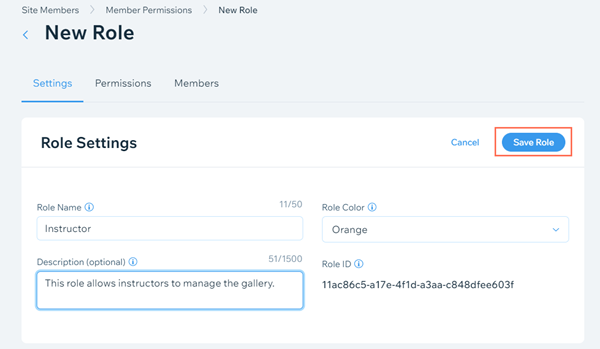
- Haz clic en la pestaña Permisos.
- Establece las páginas a las que los miembros con este rol tienen acceso en Permisos del rol.
- Haz clic en Guardar.
- Haz clic en la pestaña Miembros.
- Haz clic en + Agregar miembros.
- Selecciona la casilla de verificación junto a los miembros correspondientes.
- Haz clic en Agregar.
- Vuelve al panel Ajustes de Wix Galería compartida.
- Selecciona la casilla de verificación junto al rol para asignarle permiso.
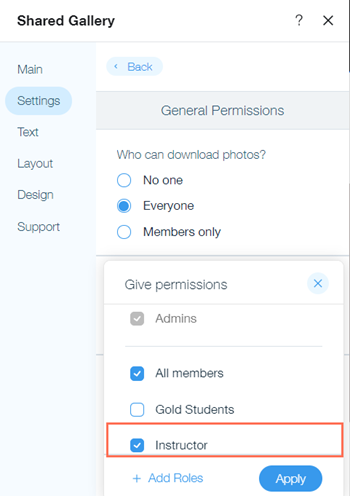
- Haz clic en Aplicar.


 junto a ¿Quién puede subir fotos?.
junto a ¿Quién puede subir fotos?. junto a ¿Quién puede subir fotos? o ¿Quién puede administrar la galería?.
junto a ¿Quién puede subir fotos? o ¿Quién puede administrar la galería?.